最近是不是你也遇到了这样的烦恼:安卓导航屏突然间进不了系统了?别急,让我来给你详细说说这个问题的来龙去脉,还有解决的小技巧,让你轻松应对这个小麻烦!

首先,我们要弄清楚,安卓导航屏进不了系统可能是由以下几个原因造成的:
1. 系统更新失败:有时候,系统更新过程中可能会出现意外,导致导航屏无法正常进入系统。
2. 硬件故障:导航屏的硬件可能出现了问题,比如屏幕损坏、电路板故障等。
3. 软件冲突:安装了某些软件后,可能与导航屏的软件产生了冲突,导致无法进入系统。
4. 系统文件损坏:系统文件可能因为病毒感染、误操作等原因损坏,导致无法启动。
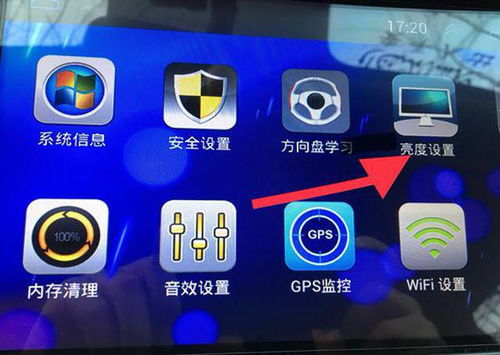
1. 长按电源键:首先,尝试长按导航屏的电源键,看是否能强制重启。
2. 进入恢复模式:如果强制重启无效,可以尝试进入恢复模式。具体操作如下:
- 关闭导航屏。
- 同时按住电源键和音量键(具体按键组合可能因品牌而异)。
- 当屏幕出现Android机器人图标时,松开所有按键。
- 选择“Wipe data/factory reset”(清除数据/恢复出厂设置)。
- 选择“Yes”确认恢复出厂设置。
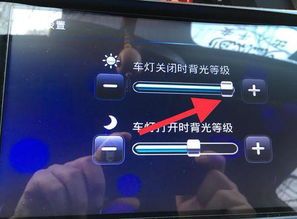
1. 检查屏幕:如果屏幕出现黑屏、花屏等现象,可能是屏幕损坏。可以尝试更换屏幕。
2. 检查电路板:如果怀疑是电路板故障,可以请专业人士进行检查和维修。
1. 卸载可疑软件:尝试卸载最近安装的软件,看是否能解决问题。
2. 恢复系统:如果软件冲突严重,可以考虑恢复系统到上一个稳定版本。
1. 使用系统镜像:如果系统文件损坏,可以尝试使用系统镜像进行修复。具体操作如下:
- 下载与导航屏型号相匹配的系统镜像文件。
- 将镜像文件复制到U盘或SD卡中。
- 将U盘或SD卡插入导航屏,并按照提示进行操作。
1. 备份重要数据:在进行任何操作之前,请确保备份重要数据,以免丢失。
2. 谨慎操作:在修复过程中,请谨慎操作,避免误操作导致更严重的问题。
3. 寻求专业帮助:如果以上方法都无法解决问题,建议寻求专业维修人员的帮助。
安卓导航屏进不了系统虽然是个小麻烦,但只要我们掌握了正确的方法,就能轻松应对。希望这篇文章能帮到你,让你不再为这个问题烦恼!